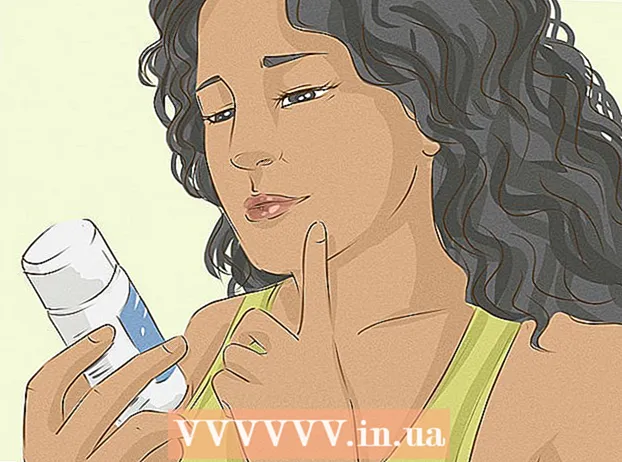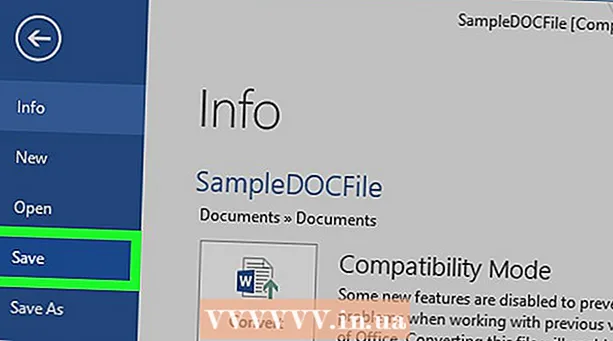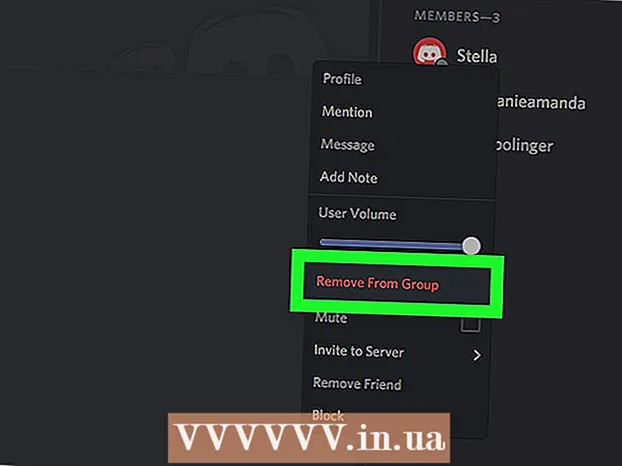Autor:
Charles Brown
Data E Krijimit:
7 Shkurt 2021
Datën E Azhurnimit:
1 Korrik 2024

Përmbajtje
- Të shkelësh
- Metoda 1 nga 4: Përdorimi i komandave kryesore
- Metoda 2 e 4: Kopjoni dhe ngjisni
- Metoda 3 nga 4: Përdorni një font ikonë
- Metoda 4 e 4: Vizatoni pikën tuaj të plumbit
- Këshilla
Photoshop është një program i gjithanshëm, ju mund të redaktoni foto me të, por gjithashtu mund të shtoni tekst me të. Në të kaluarën, kjo duhej të bëhej përmes një dialogu të lodhshëm, por tani redaktimi është bërë shumë i thjeshtë. Nëse keni një kompjuter me Windows, mund të duket e vështirë të shtoni karaktere speciale siç janë plumbat në një dokument të Photoshop. Ne do t'ju tregojmë disa mënyra në këtë artikull.
Të shkelësh
Metoda 1 nga 4: Përdorimi i komandave kryesore
 Klikoni në rregullin që dëshironi të ndryshoni. Shtypni tastin Home për të lëvizur kursorin në fillim të tekstit ose klikoni atje ku dëshironi të vendosni pikën e plumbit.
Klikoni në rregullin që dëshironi të ndryshoni. Shtypni tastin Home për të lëvizur kursorin në fillim të tekstit ose klikoni atje ku dëshironi të vendosni pikën e plumbit. - Shtypni tastin Alt dhe shtypni "0149" për të futur një plumb në të njëjtën font si pjesa tjetër e tekstit në bllok.
- Përdoruesit e Mac mund të shtypin Opsionin-8 për të futur një pikë.
- Hapësira dhe vijëzimi i vijave nuk rregullohen automatikisht në të njëjtën mënyrë si në programet e përpunimit të tekstit.
Metoda 2 e 4: Kopjoni dhe ngjisni
 Krijoni plumbat në Word. Së pari mund të krijoni një listë të gjymtuar në Word ose një program tjetër të përpunimit të fjalës siç janë Faqet.
Krijoni plumbat në Word. Së pari mund të krijoni një listë të gjymtuar në Word ose një program tjetër të përpunimit të fjalës siç janë Faqet. - Kopjoni pjesën e tekstit me formatimin e duhur dhe ngjiteni në imazhin Photoshop.

- Ky proces funksionon më mirë nëse nuk keni më nevojë të rregulloni tekstin pas kopjimit, pasi rregullimi i hapësirës së rreshtit dhe pozicionit të tekstit mund të jetë i ndërlikuar në një skedar Photoshop.

- Kopjoni pjesën e tekstit me formatimin e duhur dhe ngjiteni në imazhin Photoshop.
 Përdorni karakteret speciale. Shko te Programet, Aksesorë për tryezë, Mjetet e sistemit dhe pastaj Karaktere speciale. Gjeni pikën e plumbit, kopjojeni dhe ngjiteni në Photoshop.
Përdorni karakteret speciale. Shko te Programet, Aksesorë për tryezë, Mjetet e sistemit dhe pastaj Karaktere speciale. Gjeni pikën e plumbit, kopjojeni dhe ngjiteni në Photoshop.  Kopjoni pikën në këtë artikull. Kopjoni këtë plumb: [•]. Ngjiteni atë në tekst në Photoshop.
Kopjoni pikën në këtë artikull. Kopjoni këtë plumb: [•]. Ngjiteni atë në tekst në Photoshop.
Metoda 3 nga 4: Përdorni një font ikonë
 Ndryshoni fontin në Wingdings.
Ndryshoni fontin në Wingdings. Shtypni letrën L..
Shtypni letrën L..- Pika e plumbit mund të jetë më e madhe se teksti tjetër. Zgjidhni plumbin dhe rregulloni madhësinë e tij sipas nevojës.
 Ndryshoni fontin përsëri në fontin e tekstit tuaj.
Ndryshoni fontin përsëri në fontin e tekstit tuaj. Shtypni butonin Skeda dhe filloni të shtypni.
Shtypni butonin Skeda dhe filloni të shtypni. Përsëriteni këtë proces në një vijë të re për të futur një pikë tjetër. Shtypni ↵ Hyni për të filluar një linjë të re dhe për të përsëritur procesin.
Përsëriteni këtë proces në një vijë të re për të futur një pikë tjetër. Shtypni ↵ Hyni për të filluar një linjë të re dhe për të përsëritur procesin.
Metoda 4 e 4: Vizatoni pikën tuaj të plumbit
 Shkruaj tekstin. Së pari, krijoni listën me tekst dhe lini hapësirë për pikën tuaj të personalizuar.
Shkruaj tekstin. Së pari, krijoni listën me tekst dhe lini hapësirë për pikën tuaj të personalizuar.  Vizatoni plumbin tuaj. Ju mund të vizatoni gjithçka vetë me mjetet e vizatimit të Photoshop - një pikë, numra, shenja kontrolli ose ndonjë pikë tjetër e plumbit grafik që dëshironi.
Vizatoni plumbin tuaj. Ju mund të vizatoni gjithçka vetë me mjetet e vizatimit të Photoshop - një pikë, numra, shenja kontrolli ose ndonjë pikë tjetër e plumbit grafik që dëshironi. - Vizatoni plumbin tuaj në një shkallë më të madhe së pari, pastaj bëjeni atë më të vogël. Nëse duhet ta bëni plumbin tuaj më të madh, ai do të bëhet i shëmtuar ose i paqartë.
- Vendosni plumbin në vendin e duhur dhe bëjeni të përshtatet.
- Kopjoni dhe ngjisni plumbin për të krijuar një listë me shumë plumba
- Me këtë metodë krijoni plumba artistikë. Përveç kësaj, mund të jetë e dobishme nëse duhet të përshtateni në distanca që janë të vështira për t'u bërë me programet e përpunimit të tekstit.
Këshilla
- Iestshtë më e lehtë të fusësh një pikë plumbi nëse je i hapur për shumë metoda.
- Ju mund t'i vendosni tastet e shkurtoreve nën çelësat e tjerë për të qenë në gjendje të vendosni një plumb më shpejt. Shkoni te "Run" në menunë startuese dhe shkruani "charmap". Këtu mund të vendosni shkurtoren e çdo karakteri nën një çelës të zgjedhjes suaj.